WPS Excel在原有的基础上添加新单元格的方法
2024-03-12 09:08:17作者:极光下载站
在wps表格中可以进行单元格的添加、排序以及对数据的统计和计算等,这些操作都是平时常见的,我们在使用的过程中,常常需要对自己要进行编辑的数据进行相应的设置,其中会对编辑的数据表格中进行插入新的单元格的情况,比如自己已经在表格中编辑好了数据,但是想要在其中某一个单元格数据位置添加一个新的单元格,那么这种情况我们就需要插入一个活动单元格即可,下方是关于如何使用WPS excel设置在表格中插入新的单元格的具体操作方法,如果你需要的情况下可以看看方法教程,希望对大家有所帮助。
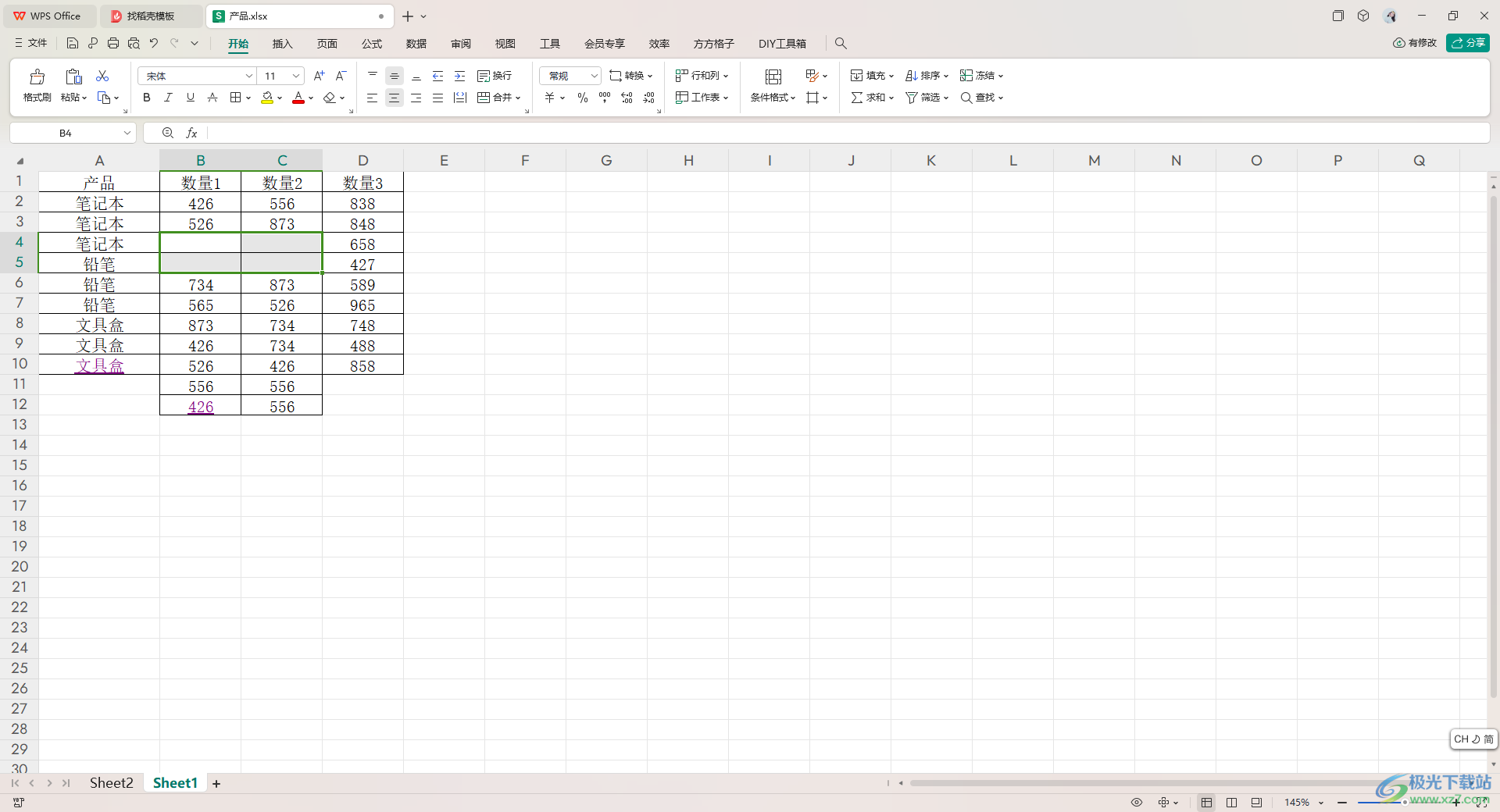
方法步骤
1.首先,我们需要打开要进行编辑的表格。
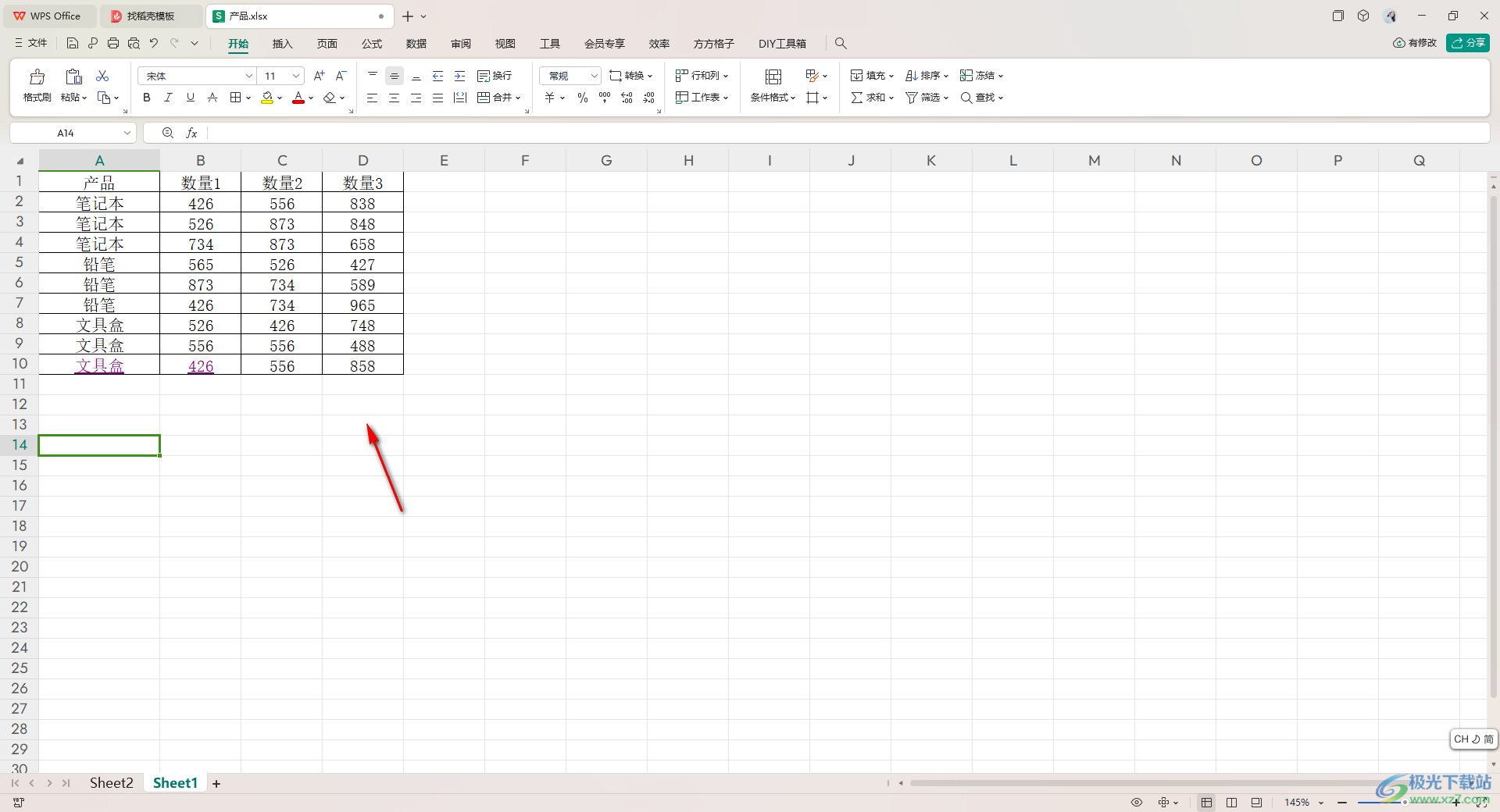
2.这时,我们找到需要插入新的单元格的位置,将其选中之后进行右键点击。
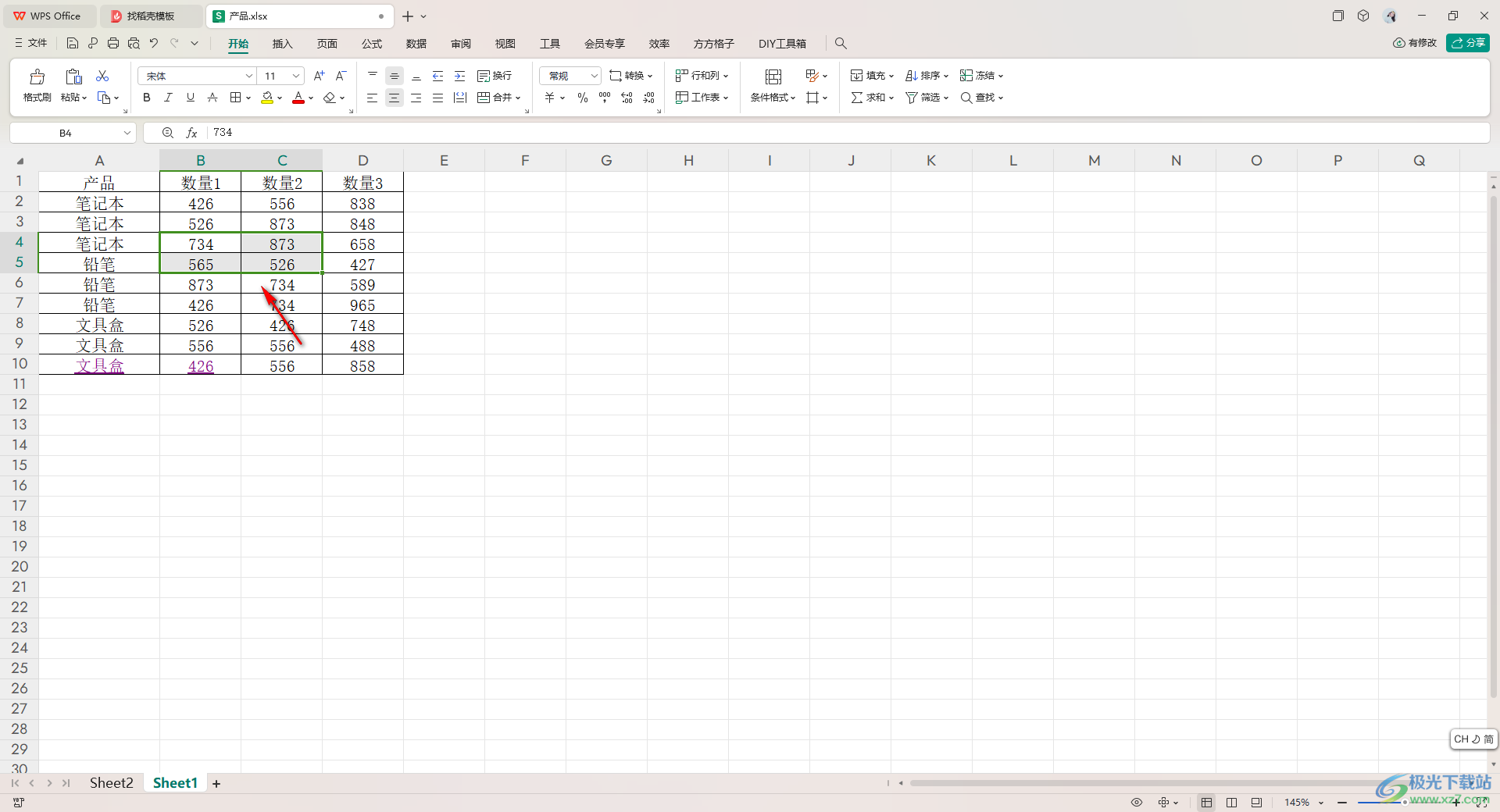
3.随后,我们就会查看到在旁边出现一个菜单选项,将其中的【插入】选项进行点击一下,之后在子选项中选择自己需要的选项,比如选择【插入单元格,活动单元格下移】。
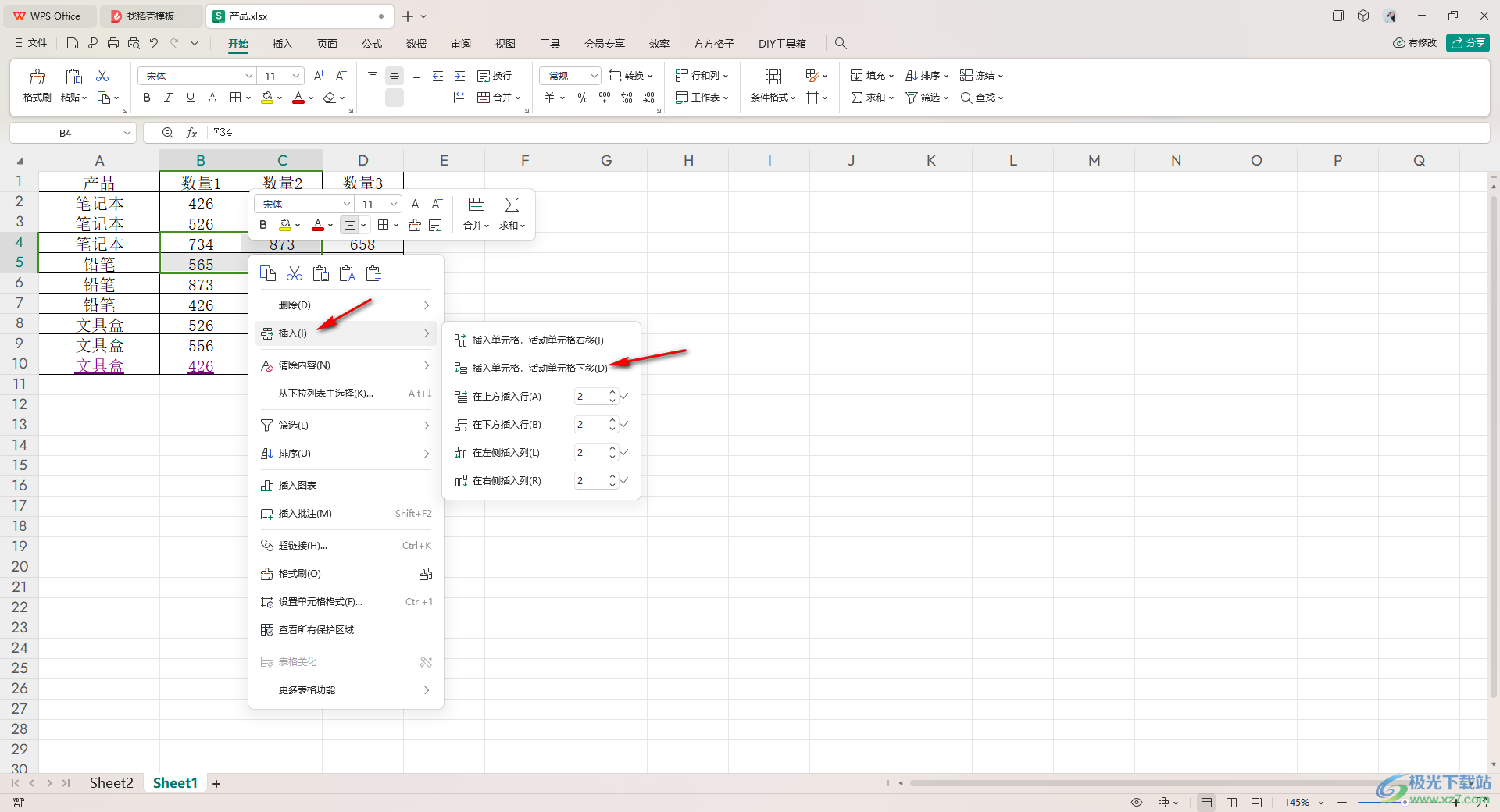
4.这时我们可以查看到刚刚选中的单元格数据就会往下进行移动,而在原来的位置就会添加新的单元格,你可以在新的单元格中进行编辑数据。
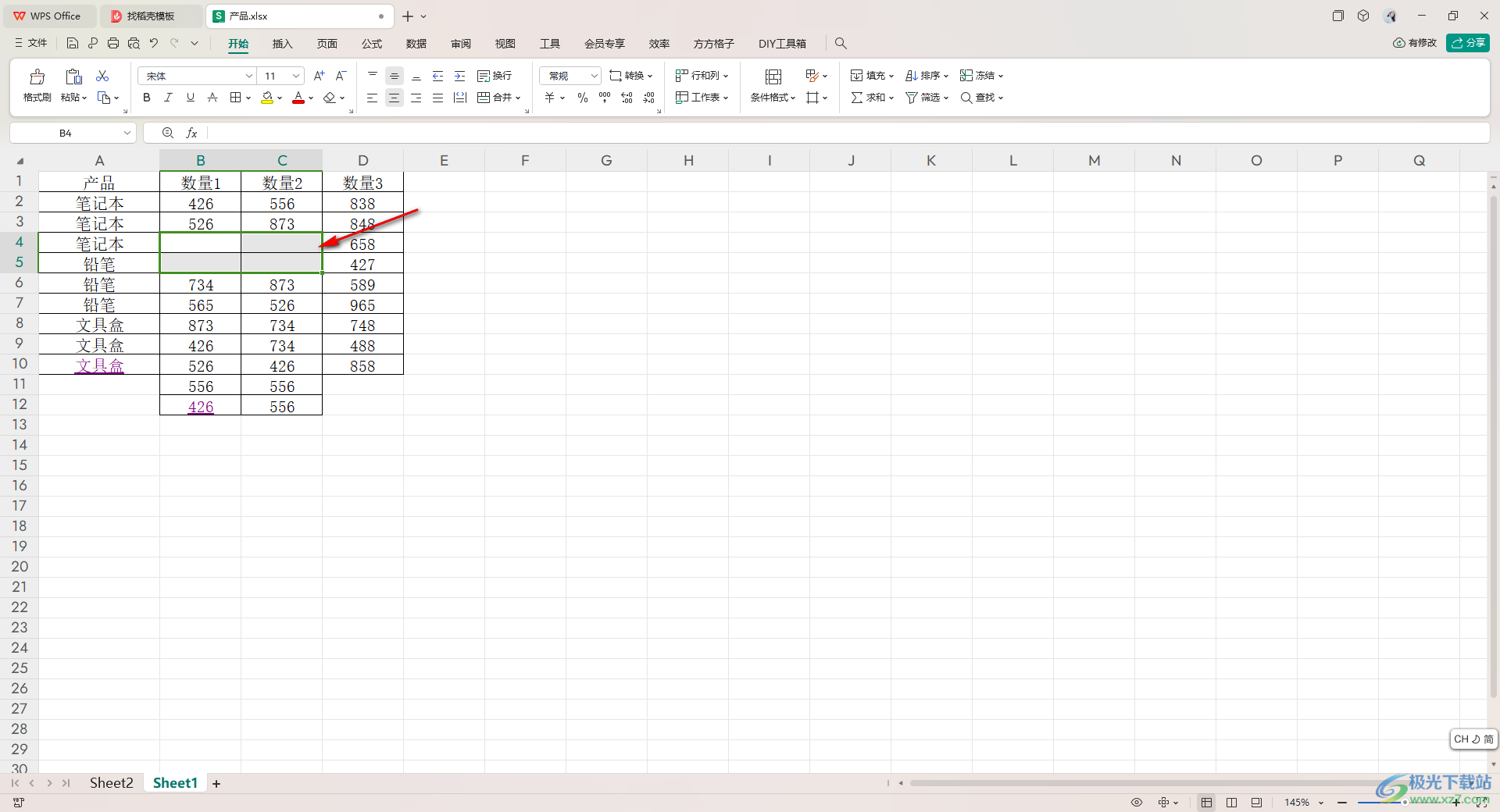
以上就是关于如何使用WPS Excel设置在表格中添加新的单元格的具体操作方法,当你已经编辑好数据之后,想要在原来的基础上添加新的单元格,那么我们就可以按照以上的方法教程进行添加一个活动单元格即可,感兴趣的话可以操作试试。
